Maison >Problème commun >Comment entrer le bios sur thinkpad
Comment entrer le bios sur thinkpad
- 青灯夜游original
- 2021-01-08 17:31:29180278parcourir
Méthode de saisie : Tout d'abord, allumez l'ordinateur Thinkpad pour éviter que l'ordinateur ne s'éteigne pendant le fonctionnement et ne provoque un échec de fonctionnement ; puis confirmez que l'ordinateur est complètement éteint, puis rallumez-le lorsque l'ordinateur entre. l'interface LENOVE, appuyez sur la touche Entrée ; enfin, appuyez sur la touche F1 pour accéder au BIOS.

L'environnement d'exploitation de ce tutoriel : système Windows 10, ordinateur Lenovo ThinkPad X240.
Comment entrer dans le bios sur thinkpad
1. Préparez d'abord un ordinateur X240 et connectez-le à la source d'alimentation pour éviter que l'ordinateur ne s'éteigne pendant l'opération et provoque échec de l’opération.
2. Tout d'abord, assurez-vous que l'ordinateur est complètement éteint. De nombreux utilisateurs ne peuvent pas accéder au BIOS car l'ordinateur n'est pas complètement éteint avant de démarrer. Assurez-vous de confirmer que l'ordinateur est complètement éteint, sinon il ne sera pas possible d'accéder au BIOS. Pour les ordinateurs sur lesquels Win10 est installé, vous pouvez essayer d'utiliser la méthode de redémarrage pour entrer dans un état d'arrêt complet.
3. Lorsque l'ordinateur entre dans l'interface LENOVE, appuyez sur la touche Entrée. Si vous ne parvenez pas à comprendre le timing, vous pouvez choisir de continuer à appuyer sur la touche Entrée lorsque vous allumez l'ordinateur. Jusqu'à ce que l'interface dans l'image ci-dessous apparaisse
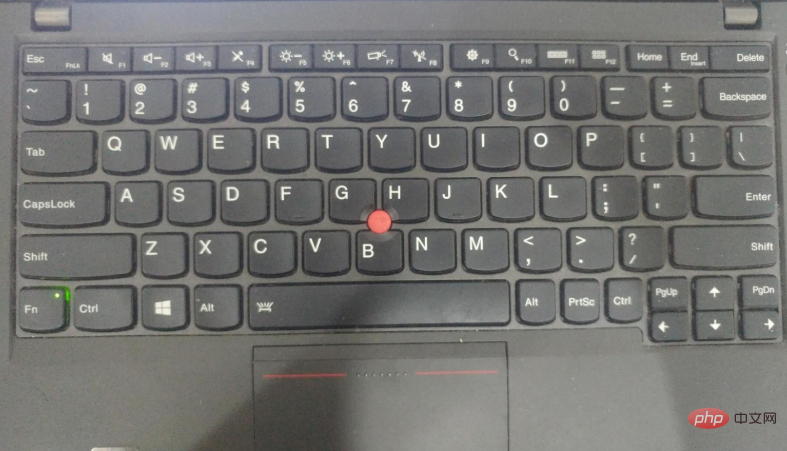
4. Appuyez sur F1 pour entrer dans le BIOS. Le BIOS X240 est comme indiqué dans l'image ci-dessous.
5. Après être entré dans le BIOS, vous pouvez effectuer les opérations requises
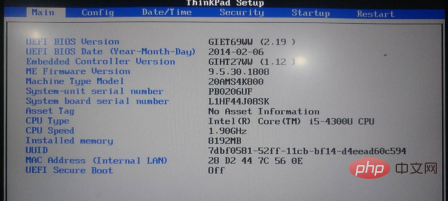
Si vous souhaitez en savoir plus. articles, veuillez visiter le Site Web PHP chinois ! !
Ce qui précède est le contenu détaillé de. pour plus d'informations, suivez d'autres articles connexes sur le site Web de PHP en chinois!




